
Huawei App Marketのパーソナライズされたレコメンド機能が気になりませんか? PHP エディターの Youzi が、この機能を無効にするための詳細なガイドを提供します。際限なく続くパーソナライズされた広告やおすすめにうんざりしている場合、この記事では、Huawei App Store のパーソナライズされたおすすめ機能を無効にする手順を段階的に説明し、さわやかなエクスペリエンスを復元できるようにします。
1. まず、Huawei App Store アプリを起動してメインインターフェイスに入り、右下隅にある小さなアイコンボタンをクリックします。図の矢印で示すように。
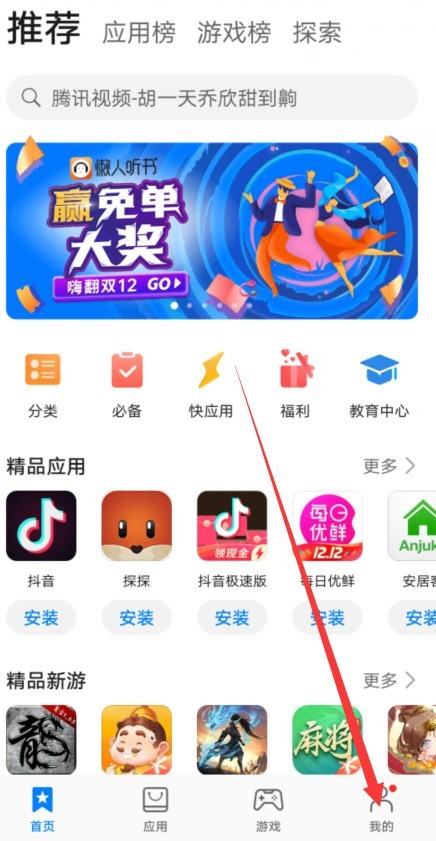
2. 図に示すように、[マイ] インターフェイスを下にスワイプして、[設定] サブ項目を見つけます。
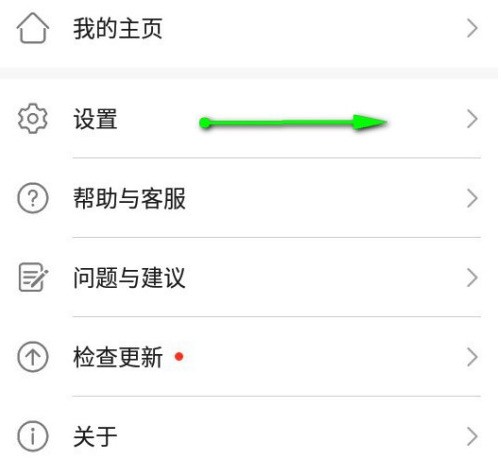
3. 設定インターフェイスで、[パーソナライズされた推奨事項] サブ項目を見つけ、その右側にあるスイッチ ボタンをクリックしてこの機能をオフにします。
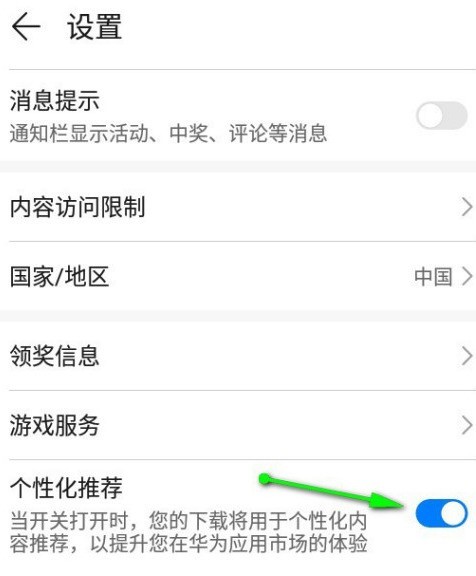
以上がHuawei App Storeでパーソナライズされたおすすめ機能を無効にする方法_Huawei App Storeでパーソナライズされたおすすめを無効にする方法の詳細内容です。詳細については、PHP 中国語 Web サイトの他の関連記事を参照してください。